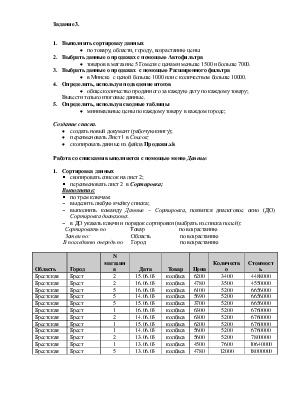
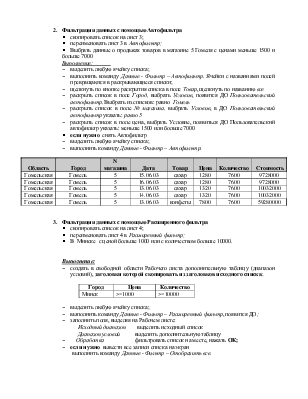

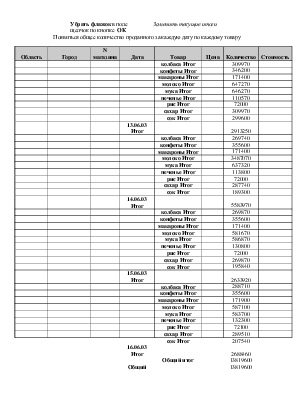

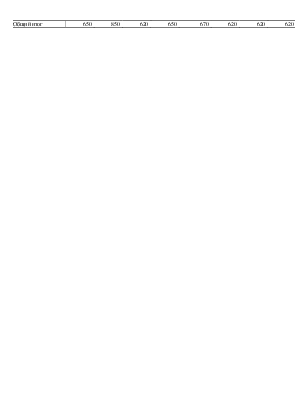
Задание 3.
1. Выполнить сортировку данных
· по товару, области, городу, возрастанию цены.
2. Выбрать данные о продажах с помощью Автофильтра
· товаров в магазине 5 Гомеля с ценами меньше 1500 и больше 7000.
3. Выбрать данные о продажах с помощью Расширенного фильтра
· в Минске с ценой больше 1000 или с количеством больше 10000.
4. Определить, используя подведение итогов
· общее количество проданного за каждую дату по каждому товару;
Вывести только итоговые данные.
5. Определить, используя сводные таблицы
· минимальные цены по каждому товару в каждом городе;
Создание списка.
Работа со списками выполняется с помощью меню Данные.
1. Сортировка данных
§ скопировать список на лист 2;
§ переименовать лист 2 в Сортировка;
Выполнение:
§ по трем ключам:
- выделить любую ячейку списка;
- выполнить команду Данные – Сортировка, появится диалоговое окно (ДО) Сортировка диапазона;
- в ДО указать ключи и порядок сортировки (выбрать из списка полей):
Сортировать по Товар по возрастанию
Затем по: Область по возрастанию
В последнюю очередь по Город по возрастанию
|
Область |
Город |
N магазина |
Дата |
Товар |
Цена |
Количество |
Стоимость |
|
Брестская |
Брест |
2 |
15.06.03 |
колбаса |
6200 |
3400 |
4488000 |
|
Брестская |
Брест |
2 |
16.06.03 |
колбаса |
4780 |
3500 |
4550000 |
|
Брестская |
Брест |
5 |
16.06.03 |
колбаса |
6100 |
5200 |
6656000 |
|
Брестская |
Брест |
5 |
14.06.03 |
колбаса |
5690 |
5200 |
6656000 |
|
Брестская |
Брест |
5 |
15.06.03 |
колбаса |
3700 |
5200 |
6656000 |
|
Брестская |
Брест |
1 |
16.06.03 |
колбаса |
6300 |
5200 |
6760000 |
|
Брестская |
Брест |
2 |
14.06.03 |
колбаса |
6300 |
5200 |
6760000 |
|
Брестская |
Брест |
1 |
15.06.03 |
колбаса |
6200 |
5200 |
6760000 |
|
Брестская |
Брест |
1 |
14.06.03 |
колбаса |
5600 |
5200 |
6760000 |
|
Брестская |
Брест |
2 |
13.06.03 |
колбаса |
5600 |
5200 |
7800000 |
|
Брестская |
Брест |
1 |
13.06.03 |
колбаса |
4500 |
7600 |
10640000 |
|
Брестская |
Брест |
5 |
13.06.03 |
колбаса |
4780 |
12000 |
18000000 |
2. Фильтрация данных с помощью Автофильтра
§ скопировать список на лист 3;
§ переименовать лист 3 в Автофильтр;
§ Выбрать данные о продажах товаров в магазине 5 Гомеля с ценами меньше 1500 и больше 7000
Выполнение:
- выделить любую ячейку списка;
- выполнить команду Данные - Фильтр – Автофильтр. Ячейки с названиями полей превращаются в раскрывающиеся списки;
- щелкнуть по кнопке раскрытия списка в поле Товар, щелкнуть по названию все
- раскрыть список в поле Город, выбрать Условие, появится ДО Пользовательский автофильтр. Выбрать из списков: равно Гомель
- раскрыть список в поле № магазина, выбрать Условие, в ДО Пользовательский автофильтр указать: равно 5
- раскрыть список в поле цена, выбрать Условие, появиться ДО Пользовательский автофильтр указать: меньше 1500 или больше 7000
§ если нужно снять Автофильтр
- выделить любую ячейку списка;
- выполнить команду Данные - Фильтр – Автофильтр.
|
Область |
Город |
N магазина |
Дата |
Товар |
Цена |
Количество |
Стоимость |
|
Гомельская |
Гомель |
5 |
15.06.03 |
сахар |
1280 |
7600 |
9728000 |
|
Гомельская |
Гомель |
5 |
16.06.03 |
сахар |
1280 |
7600 |
9728000 |
|
Гомельская |
Гомель |
5 |
13.06.03 |
сахар |
1320 |
7600 |
10032000 |
|
Гомельская |
Гомель |
5 |
14.06.03 |
сахар |
1320 |
7600 |
10032000 |
|
Гомельская |
Гомель |
5 |
13.06.03 |
конфеты |
7800 |
7600 |
59280000 |
3. Фильтрация данных с помощью Расширенного фильтра
§ скопировать список на лист 4;
§ переименовать лист 4 в Расширенный фильтр;
§ В Минске с ценой больше 1000 или с количеством больше 10000.
Выполнение:
- создать в свободной области Рабочего листа дополнительную таблицу (диапазон условий), заголовки которой скопировать из заголовков исходного списка;
|
Город |
Цена |
Количество |
|
Минск |
>=1000 |
>=10000 |
- выделить любую ячейку списка;
- выполнить команду Данные - Фильтр – Расширенный фильтр, появится ДО;
- заполнить поля, выделяя на Рабочем листе:
Исходный диапазон выделить исходный список
Диапазон условий выделить дополнительную таблицу
- Обработка фильтровать список на месте, нажать ОК;
- если нужно вывести все записи списка на экран выполнить команду Данные - Фильтр – Отобразить все.
|
Область |
Город |
N магазина |
Дата |
Товар |
Цена |
Количество |
Стоимость |
|
Минская |
Минск |
3 |
16.06.03 |
макароны |
1000 |
15000 |
15000000 |
|
Минская |
Минск |
1 |
15.06.03 |
колбаса |
5600 |
12000 |
15600000 |
|
Минская |
Минск |
1 |
16.06.03 |
колбаса |
4900 |
12000 |
15600000 |
|
Минская |
Минск |
1 |
15.06.03 |
сахар |
1300 |
12000 |
15600000 |
|
Минская |
Минск |
1 |
16.06.03 |
сахар |
1300 |
12000 |
15600000 |
|
Минская |
Минск |
3 |
13.06.03 |
макароны |
1240 |
15000 |
18600000 |
|
Минская |
Минск |
3 |
14.06.03 |
макароны |
1500 |
15000 |
22500000 |
|
Минская |
Минск |
3 |
15.06.03 |
макароны |
1500 |
15000 |
22500000 |
|
Минская |
Минск |
1 |
13.06.03 |
сок |
2100 |
12000 |
25200000 |
|
Минская |
Минск |
12 |
13.06.03 |
печенье |
2600 |
15000 |
39000000 |
|
Минская |
Минск |
12 |
15.06.03 |
печенье |
2800 |
15000 |
42000000 |
|
Минская |
Минск |
12 |
16.06.03 |
печенье |
2800 |
15000 |
42000000 |
|
Минская |
Минск |
3 |
13.06.03 |
конфеты |
3550 |
12000 |
42600000 |
|
Минская |
Минск |
12 |
15.06.03 |
конфеты |
3500 |
15000 |
52500000 |
|
Минская |
Минск |
12 |
16.06.03 |
конфеты |
3500 |
15000 |
52500000 |
|
Минская |
Минск |
12 |
14.06.03 |
конфеты |
3550 |
15000 |
53250000 |
|
Минская |
Минск |
13 |
15.06.03 |
печенье |
4000 |
15000 |
60000000 |
|
Минская |
Минск |
13 |
16.06.03 |
печенье |
4000 |
15000 |
60000000 |
|
Минская |
Минск |
12 |
14.06.03 |
печенье |
3200 |
20000 |
64000000 |
|
Минская |
Минск |
12 |
13.06.03 |
конфеты |
4300 |
15000 |
64500000 |
|
Минская |
Минск |
3 |
14.06.03 |
конфеты |
8000 |
15000 |
120000000 |
|
Минская |
Минск |
3 |
15.06.03 |
конфеты |
8000 |
15000 |
120000000 |
|
Минская |
Минск |
3 |
16.06.03 |
конфеты |
8000 |
15000 |
120000000 |
4. Определить, используя подведение итогов:
· общее количество проданного за каждую дату по каждому товару;
Вывести только итоговые данные.
§ скопировать список на лист 4;
§ переименовать лист 4 в Итоги;
§ определить общее количество проданного за каждую дату по каждому товару;
Выполнение:
- выделить любую ячейку списка;
- выполнить сортировку списка по полям Город, Товар (см. п.2);
- выполнить команду Данные – Итоги, появится ДО Промежуточные итоги;.
в ДО указать:
При каждом изменении в Дата
Операция Сумма
Добавить итоги по Количество щелчок по кнопке ОК
Появиться общее количество проданного за каждую дату.
- выполнить команду Данные – Итоги, появится ДО Промежуточные итоги;.
в ДО указать:
При каждом изменении в Товар
Операция Сумма
Добавить итоги по Количество
Убрать флажок в поле Заменить текущие итоги
щелчок по кнопке ОК
Появиться общее количество проданного за каждую дату по каждому товару
|
Область |
Город |
N магазина |
Дата |
Товар |
Цена |
Количество |
Стоимость |
|
колбаса Итог |
309970 |
||||||
|
конфеты Итог |
346200 |
||||||
|
макароны Итог |
171400 |
||||||
|
молоко Итог |
647270 |
||||||
|
мука Итог |
646270 |
||||||
|
печенье Итог |
110570 |
||||||
|
рис Итог |
72000 |
||||||
|
сахар Итог |
309970 |
||||||
|
сок Итог |
299600 |
||||||
|
13.06.03 Итог |
2913250 |
||||||
|
колбаса Итог |
269740 |
||||||
|
конфеты Итог |
355600 |
||||||
|
макароны Итог |
171400 |
||||||
|
молоко Итог |
3487070 |
||||||
|
мука Итог |
637320 |
||||||
|
печенье Итог |
113800 |
||||||
|
рис Итог |
72000 |
||||||
|
сахар Итог |
287740 |
||||||
|
сок Итог |
189300 |
||||||
|
14.06.03 Итог |
5583970 |
||||||
|
колбаса Итог |
269870 |
||||||
|
конфеты Итог |
355600 |
||||||
|
макароны Итог |
171400 |
||||||
|
молоко Итог |
581670 |
||||||
|
мука Итог |
586870 |
||||||
|
печенье Итог |
130800 |
||||||
|
рис Итог |
72000 |
||||||
|
сахар Итог |
269870 |
||||||
|
сок Итог |
195840 |
||||||
|
15.06.03 Итог |
2633920 |
||||||
|
колбаса Итог |
288710 |
||||||
|
конфеты Итог |
355600 |
||||||
|
макароны Итог |
171900 |
||||||
|
молоко Итог |
587100 |
||||||
|
мука Итог |
583700 |
||||||
|
печенье Итог |
132300 |
||||||
|
рис Итог |
72100 |
||||||
|
сахар Итог |
289510 |
||||||
|
сок Итог |
207540 |
||||||
|
16.06.03 Итог |
2688460 |
||||||
|
Общий итог |
13819600 |
||||||
|
Общий итог |
13819600 |
вывести только итоговые строки:
слева от строки заголовков списка на служебном поле щелкнуть по кнопке с номером 3;
§ если нужно убрать все итоги:
- выделить любую ячейку списка;
- выполнить команду Данные – Итоги,
- в ДО щелкнуть по кнопке Убрать все.
5. Определить, используя сводные таблицы
· минимальные цены по каждому товару в каждом городе;
Уважаемый посетитель!
Чтобы распечатать файл, скачайте его (в формате Word).
Ссылка на скачивание - внизу страницы.